Главная » Бесплатные рефераты » Бесплатные рефераты по информатике »
Обработка числовой информации в Excel Вариант №11
Тема: Обработка числовой информации в Excel Вариант №11
Раздел: Бесплатные рефераты по информатике
Тип: Лабораторная работа | Размер: 169.64K | Скачано: 336 | Добавлен 07.06.15 в 23:12 | Рейтинг: 0 | Еще Лабораторные работы
Вуз: Владимирский государственный университет
Год и город: Владимир 2014
Содержание:
Введение…………………………………………………………………………..3
1. Использование функции ЕСЛИ - Проходной балл…………………..............4
2. Построение графиков и диаграмм – Рыбку жалко...…………………...........7
3. Решение квадратных уравнений в Excel……………………………………..9
4. Решение системы линейных уравнений……………………………………11
Заключение……………………………………………………………………...13
Введение
Microsoft Excel — программа для работы с электронными таблицами, созданная корпорацией Microsoft для Microsoft Windows, WindowsNT и Mac OS. Она предоставляет возможности экономико-статистических расчетов, графические инструменты и, за исключением Excel 2008 под Mac OS X, язык макропрограммирования VBA (Visual Basic for Application). Microsoft Excel входит в состав Microsoft Office и на сегодняшний день Excel является одним из наиболее популярных приложений в мире.
В лабораторной работе необходимо изучить принципы работы с электронными таблицами при использовании редактора MS Excel ; научиться использовать функции получения случайных чисел (СЛЧИС и ЦЕЛОЕ), подсчет средних значений с помощью функции (СРЗНАЧ), использование функции (ЕСЛИ), сортировка и фильтр, а также научиться решать квадратные уравнения и системы линейных уравнений в Excel, делать проверку и научиться строить графики на основе полученных данных.
Вариант: 11
Задание 1: Использование функции ЕСЛИ - Проходной балл
Цель: В данном задании необходимо создать ведомость о зачислении абитуриентов во Владимирский государственный университет.
Решение:
- Создаем таблицу без заполнения числовыми данными как показано на рис.1;
- Применяем шрифтовое оформление и заливку;

Рис 1.
- Оформляем название таблицы командой «Объединить и поместить в центре»;
- Заполняем данные по оценкам с использованием функции получения случайных чисел в пределах от 5 по 10 включительно (СЛЧИС() и ЦЕЛОЕ);
- Выполняем подсчет общего балла командой «Автосумма»;
- Выполняем подсчет средних значений по каждому абитуриенту и экзамену с помощью функции СРЗНАЧ;
- В столбце Сообщение о зачислении используем функцию ЕСЛИ для сообщения “Зачислен”, если сумма баллов больше проходного, и сообщения “Отказать” в обратном случае;
- Используя команды «Условное форматирование» и «Правила выделения ячеек» настраиваем ячейки столбца Сообщение о зачислении так, чтобы при появлении в них слова “Зачислен” она заливалась желтым цветом, а само сообщение выделялось полужирным синим;
- Оформляем работу и строим график, отражающий следующие данные: Фамилия и общий балл (рисунок 2 и рисунок 3).
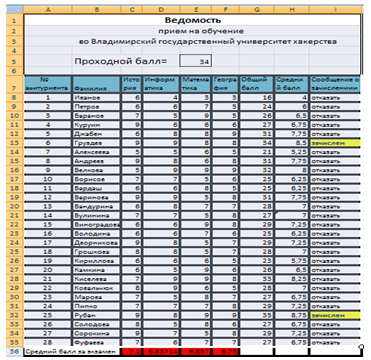
Рис 2.
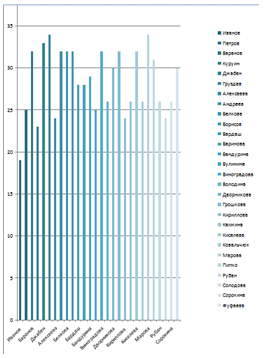
Рис 3.
Задание 2: Построение графиков и диаграмм - Рыбку жалко…
Вариант 11
Цель: Построить таблицу, рассчитывающую количество рыбы в пруду на 15 лет. Пометить, начиная с какого момента невозможно выполнить заданный план отлова. Построить график показывающий изменения количества рыбы в пруду.
Решение:
- Создаем таблицу, рассчитывающую количество рыбы в пруду на 20 лет (рисунок 4);
- Помечаем фиолетовым цветом, начиная с какого момента невозможно выполнить заданный план отлова;
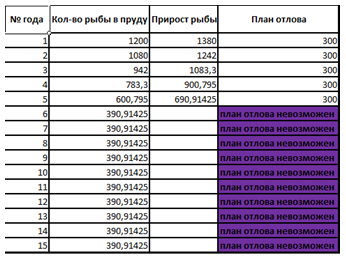
Рис 4.
Строим график изменения количества рыбы в пруду (рисунок 5).
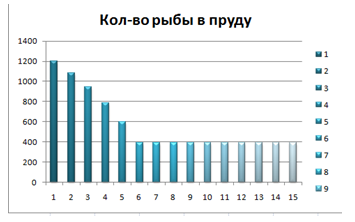
Рис 5.
Задание 3 : Решение квадратных уравнений в Excel
Цель: необходимо разработать форму решения квадратных уравнений ax2+bx+c=0, a≠0, найти корни (если таковые есть) и совершить проверку.
Решение:
- Записываем квадратное уравнение

Рис 6.
2. Для того чтобы посчитать дискриминант вводим формулу:
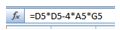
Рис. 7
3. На данном рисунке представлено решение квадратного уравнения, в данном случае решений нет, так как D<0 (рис. 8)
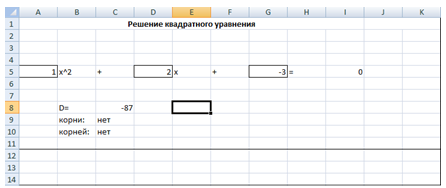
Рис. 8
4. На данном рисунке представлено решение уравнения с 2-мя корнями, Х1, Х2, так как D>0
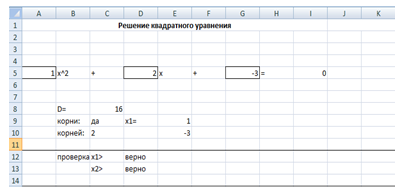
Рис 9.
Задание 4: Решение системы линейных уравнений
Цель: вывести систему линейных уравнений и значениях переменных, а так же квадратное уравнение и значение переменных. Включить защиту ячеек от изменения и сделать систему проверки для значений х1,x2,x3
Решение:
Вводим систему линейных уравнений:

Рис 10.
Высчитываем Det, Det1, Det2, Det3 по формуле:
Полностью работу смотрите в файле!
Внимание!
Если вам нужна помощь в написании работы, то рекомендуем обратиться к профессионалам. Более 70 000 авторов готовы помочь вам прямо сейчас. Бесплатные корректировки и доработки. Узнайте стоимость своей работы
Понравилось? Нажмите на кнопочку ниже. Вам не сложно, а нам приятно).
Чтобы скачать бесплатно Лабораторные работы на максимальной скорости, зарегистрируйтесь или авторизуйтесь на сайте.
Важно! Все представленные Лабораторные работы для бесплатного скачивания предназначены для составления плана или основы собственных научных трудов.
Друзья! У вас есть уникальная возможность помочь таким же студентам как и вы! Если наш сайт помог вам найти нужную работу, то вы, безусловно, понимаете как добавленная вами работа может облегчить труд другим.
Если Лабораторная работа, по Вашему мнению, плохого качества, или эту работу Вы уже встречали, сообщите об этом нам.
Добавление отзыва к работе
Добавить отзыв могут только зарегистрированные пользователи.
![Обработка числовой информации в Excel Вариант №11 [07.06.15]](/files/works_screen/2/64/30.png)